Die Mod Applied Energistics 2 ist eine umfangreiche Mod, mit deren Hilfe das Lagern und Verwalten von Gegenständen stark vereinfacht werden kann. Gegenstände werden in Energieform umgewandelt und kompakt in Speicherzellen unterschiedlicher Größe gespeichert. Die entstehenden Systeme werden ME-Netzwerke (Masse-Energie) genannt. Es kann über Verbindungskabel oder kabellos auf alle Gegenstände im Netzwerk zugegriffen werden und es entstehen keine großen Lager mit zahlreichen Truhen. Die Mod enthält mehrere Geräte, die eine Interaktion mit Vanilla Minecraft und anderen Mods ermöglichen. So können Gegenstände mit Blöcken anderer Mods vielseitig ausgetauscht und direkt weitergeleitet werden. Ebenfalls gibt es die Möglichkeit, ein Auto-Handwerk einzurichten, womit bei Bedarf ein zuvor programmiertes Handwerks-Rezept ausgeführt oder zuvor definierte Gegenstände in angeschlossene Geräte wie beispielsweise Öfen gegeben werden können. Die Herstellung von Zwischenprodukten für ein gewünschtes Handwerk wird, sofern eingerichtet, ebenfalls automatisch ausgeführt, solange die Rohstoffe vorhanden sind. Diese Mod eignet sich besonders für die Kombination mit technikbasierten Mods, auch weil sie selbst keine angemessene Energiequelle mitbringt. In diesem Artikel werden zunächst die Elemente dieser Mod aufgelistet und kurz beschrieben. Anschließend werden einige Besonderheiten erläutert.
{{Extension DPL}}<ul><li>[[Netherstein|Netherstein]]<br/>{{Block
| name = Netherstein
| image = Netherstein.png
| invimage = Netherrack
| type = Baublöcke, Naturblöcke
| gravity = Nein
| transparent = Nein
| light = Nein
| flammable = Nein
| pushable = Ja
| tool = wooden pickaxe
| stackable = Ja (64)
| renewable = '''[[Bedrock Edition]]''': Ja<br>'''Sonst''': Nein
| nameid = Netherstein
}}
'''Netherstein''' ist ein [[Block]], der nur im [[Nether]] vorkommt und diesen größtenteils formt. Er ähnelt im Aussehen dem [[Bruchstein]], ist aber rötlich statt grau.
== Eigenschaften ==
Netherstein hat eine niedrige [[TNT]]-Resistenz und wird durch die Feuerbälle eines [[Ghast]]s zerstört.
Die Flamme des Nethersteins kann auch effizienter zum Entfernen von [[Schnee]] und [[Eis]] eingesetzt werden, da der Radius ein Block größer ist als beispielsweise bei [[Fackel]]n.
== Gewinnung ==
=== Abbauen ===
Netherstein kann nur mit einer [[Spitzhacke]]gewonnen werden. Ohne [[Spitzhacke]] wird nichts gedroppt.
{{Abbauen|Netherrack|Spitzhacke|Holz|horizontal=1}}
=== Vorkommen ===
Netherstein macht den größten Teil des Geländes im [[Nether]] aus und generiert auch als Teil von [[Portalruine]]n.
Netherstein generiert ebenfalls als Teil von [[Bastionsruine]]n von Brücken und Schatzkammern.
=== Nezel ===
Netherstein kann durch den Abbau von [[Nezel]] ohne [[Behutsamkeit]] gewonnen werden.
=== Generieren ===
In der [[Bedrock Edition]] generiert Netherstein als Teil von [[Netherportal]]en die schwebend gespawnt sind. Dies macht Netherstein erneuerbar.
[[Karmesin-Nezel|Karmesin-]] oder [[Wirr-Nezel]] verwandelt sich in Netherstein, wenn sich ein fester, undurchsichtiger [[Block]] direkt darüber befindet.
== Verwendung ==
Netherstein wird meist als billiger Baustein verwendet. Da es reichlich vorhanden und weich ist, wird es häufig für den Bau vorübergehender Strukturen verwendet, die für Gerüste, Absperrungen oder andere Zwecke genutzt werden können.
Wenn die Oberseite des Nethersteins in Brand gesetzt wird, brennt das [[Feuer]] unbegrenzt. Im Gegensatz zum [[Seelenfeuer]] kann sich dieses Feuer ausbreiten.
Die Verwendung von [[Knochenmehl]] auf Netherstein, das neben [[Karmesin-Nezel|Karmesin-]] oder [[Wirr-Nezel]] liegt, verwandelt das Netherstein in mehr [[Nezel]].
=== Verarbeitung ===
{|class="wikitable"
! Name
! Zutaten
! Eingabe » Ausgabe
|-
{{Rezept|Schmiedevorlage|Netherstein}}
|}
=== Schmelzen ===
{{Ofenrezept
|Netherrack
|Netherziegel (Gegenstand)
|0,1
}}
=== Fallen ===
Eine Möglichkeit einer Falle besteht darin, mehrere Netherstein um ein Haus eines Spielers zu verteilen und anzuzünden. Tiere werden nun von selbst durch das Feuer laufen und sich entzünden. Nach einer Weile sterben sie und lassen ihre Drops fallen. Fleisch von manchen Tieren ist durch ihren Feuertod sogar gebraten. Hier muss wieder darauf geachtet werden, dass die Steine nicht zu nah an flammbaren Objekten platziert werden.
Eine weitere Falle kann mit Netherstein und [[Kaktus]] gebaut werden. Hier platziert man abwechselnd in einer Reihe Sand und Netherstein. Auf dem Sand platziert man Kakteen und den Netherstein zündet man an.
== Trivia ==
*Im Spielcode wurde Netherstein als <code>hellrock</code> (Höllenstein) bezeichnet.
*Der Name Netherstein kommt von dem englischen Wort „Netherrock“ (dt. „Netherstein“), wobei das O durch ein A ersetzt wurde.
*Aus einem Rezept in der [[Education Edition]] weiß man, dass Netherstein zu 64% aus Silicium, zu 18% aus Sauerstoff, zu 15% aus Quecksilber und zu 3% aus einem weiteren, bisher noch unentdeckten Element besteht.
== Galerie ==
<gallery>
Nether Vorschau.png|Der erste veröffentlichte Screenshot vom Nether<ref>https://notch.tumblr.com/post/1285109161/</ref>
Netherrack im Nether.png|Netherstein macht den Großteil der Landmasse des Nethers aus
Netherrack und Kaktus.png|Eine Falle mit Kakteen und Netherstein
Netherrack-Ofen.png|Ein dekorativer Ofen mit einem Netherstein als Feuerquelle
Portalruine Ozean.png|Netherstein in einer [[Portalruine]] in der Oberwelt
</gallery>
== Einzelnachweise ==
{{Verweisliste}}
== Geschichte ==
{{Geschichtlich
|group1= {{ver|Alpha|1.2.0}}
|list1= *[[Datei:Netherrack Alpha 1.2.0.png|32px]] Netherstein hinzugefügt.
|group2= {{ver|1.0|Beta 1.9-pre5}}
|list2= *[[Datei:Netherrack Beta 1.9-pre5.png|32px]] Textur wird geringfügig geändert.
|group3= {{ver|1.5|13w01a}}
|list3= *Netherstein kann zu [[Netherziegel]]n weiterverarbeitet werden.
|group4= {{ver|1.8|14w27b}}
|list4= *Die Textur von Netherstein wird in der Welt mit unterschiedlichen Rotationen dargestellt.
|group5= {{ver|1.10|16w20a}}
|list5= *[[Endermen]] können Netherstein aufheben.
|group6= {{ver|1.14}}
|list6=
{{Geschichtlich
|untergruppe=1
|group1= {{ver|version|18w43a}}
|list1= *[[Datei:Netherrack 18w43a.png|32px]] Die Textur wird geändert.
|group2= {{ver|version|18w47a}}
|list2= *[[Datei:Netherstein.png|32px]] Die Textur wird erneut geändert.
}}
|group7= {{ver|1.16}}
|list7=
{{Geschichtlich
|untergruppe=1
|group1= {{ver|version|20w06a}}
|list1= *Die Verwendung von Knochenmehl auf Netherstein kann nun Nezel darin verteilen.
*Neue einzigartige Geräusche werden für Netherstein hinzugefügt.
|group2= {{ver|version|20w07a}}
|list2= *Enderman können Netherstein nicht mehr aufheben.
|group3= {{ver|version|20w16a}}
|list3= *Netherstein kommt an [[Portalruine]]n natürlich vor und kann dadurch auch in der [[Oberwelt]] gefunden werden.
}}
|group8= {{ver|1.19.4|23w04a}}
|list8= *Netherstein kann zur Herstellung von Schmiedevorlagen verwendet werden.
}}
{{Geschichtlich
|title=be
|group1= {{ver|be-alpha|0.6.0}}
|list1= *[[Datei:Netherrack Beta 1.9-pre5.png|32px]] Netherstein als Bestandteil des [[Netherreaktor]]s hinzugefügt.
|group2= {{ver|be-alpha|0.7.1}}
|list2= *Netherstein ist entflammbar.
|group3= {{ver|be-alpha|0.12.1|1}}
|list3= *Der Netherreaktor wird entfernt und durch den Nether ersetzt, und dies ist nun der Weg, um Netherstein zu bekommen.
|group4= {{ver|be-alpha|0.15.0|1}}
|list4= *Endermman können Netherstein aufheben.
|group5= {{ver|bev|1.10.0|3}}
|list5= *[[Datei:Netherstein.png|32px]] Die Textur wird geändert.
|group6= {{ver|be|1.16.0}}
|list6=
{{Geschichtlich
|untergruppe=1
|group1= {{ver|be-beta|1.16.0.51}}
|list1= *Die Verwendung von Knochenmehl auf Netherstein kann nun Nezel darin verteilen.
*Enderman können Netherstein nicht mehr aufheben.
|group2= {{ver|be-beta|1.16.0.57}}
|list2= *Netherstein generiert nun als Teil von Bastionsruinen und Portalruinen.
*Die Geräusche beim abbauen und Platzieren werden geändert.
}}
}}
{{Geschichtlich
|title=konsole
|group1= {{ver|kon|xbox=TU1|xbone=CU1|ps3=1.00|wiiu=Patch 1}}
|list1= *Netherstein hinzugefügt.
|group2= {{ver|kon|xbox=TU43|xbone=CU33|ps3=1.36|wiiu=Patch 13}}
|list2= *[[Enderman|Endermen]] können Netherstein aufheben.
}}
{{Navbox-Baublöcke}}
{{Navbox-Naturblöcke}}
[[cs:Netherit]]
[[en:Netherrack]]
[[es:Netherrack]]
[[fr:Netherrack]]
[[hu:Netherrack]]
[[it:Netherrack]]
[[ja:ネザーラック]]
[[ko:네더랙]]
[[nl:Netherrack]]
[[pl:Netherrack]]
[[pt:Netherrack]]
[[ru:Адский камень]]
[[uk:Незерак]]
[[zh:下界岩]]</li><li>[[Kakaobohnen|Kakaobohnen]]<br/>{{Gegenstand
| title = Kakaobohnen
| image = Kakaobohnen.png
| invimage = Kakaobohnen
| type = Naturblöcke
| stackable = Ja (64)
| renewable = Ja
| nameid = cocoa_beans
}}
{{Block
| title = Kakao
| image = Kakao0.png;Kakao1.png;Kakao.png
| invimage = None
| type = Naturblöcke
| gravity = Nein
| light = Nein
| flammable = Nein
| pushable = Droppt
| transparent = Ja
| tool = axe
| tool2 = sword
| renewable = Ja
| stackable = none
| drops = '''Im Wachstum:'''<br>
{{GS|Kakaobohnen}} Kakaobohnen (1)<br>
'''Ausgewachsen:'''<br>
{{GS|Kakaobohnen}} Kakaobohnen (3)
| nameid = cocoa
| blockstate = Kakao
}}
{{Diese Seite|den Kakao|den Farbstoff|Brauner Farbstoff}}
'''Kakaobohnen''' können in Form von '''Kakao''' an Tropenbäumen im [[Dschungel]] natürlich vorkommen. Kakao kann vom Spieler mit Hilfe von Kakaobohnen angebaut werden.
Kakaobohnen können im Dschungel auch als Trödel geangelt werden.
== Anbau, Wachstum und Ernte ==
Kakaobohnen können grundsätzlich in jedem [[Biom]] angebaut werden. Allerdings wird dazu ein [[Tropenbaumstamm]] benötigt, der ausschließlich im [[Dschungel]] vorzufinden ist. Zum Anbauen muss der Spieler lediglich Kakaobohnen in der Hand halten und die Seite eines Tropenbaumstammes rechtsklicken. Daraufhin erscheint dort kleiner, grüner Kakao. Ein Tropenbaumstamm kann von allen vier Seiten bepflanzt werden.
Ebenso möglich sind [[Tropenholz]], [[entrindeter Tropenbaumstamm]] und [[entrindetes Tropenholz]]. Entrindet man einen Tropenbaumstamm oder Tropenholz, bleibt der Kakao unverändert daran hängen (Java exklusives Feature).
Der Kakao durchläuft mit der Zeit drei Wachstumsstadien bis zur Reife, wobei er immer größer wird und ihre Farbe zu einem orange-braun ändert. Zum Wachsen wird kein Licht benötigt, sie kann auch in kompletter Dunkelheit ([[Licht]]stufe 0) reifen. Das Wachstum kann außerdem mit [[Knochenmehl]] beschleunigt werden.
Kakao kann per Hand, mit Hilfe von [[Kolben]] oder mit [[Wasser]] geerntet werden. Wird er in den ersten beiden Wachstumsstadien geerntet, erhält der Spieler lediglich einmal Kakaobohnen, im letzten Stadium hingegen dreimal.
Zum '''Anbau von Kakaobohnen''' siehe: [[Ackerbau]].
=== Technik ===
*Siehe {{tw|Kakaobohnenfarm (Redstone)}}
== Handel ==
Kakaobohnen können bei einem [[Fahrender Händler|fahrenden Händler]] gekauft werden, nämlich 3 Kakaobohnen für einen [[Smaragd]].
== Verwendung ==
Sie können zum Anbauen von neuem Kakao verwendet werden. Zusammen mit [[Weizen]] dienen sie zur Herstellung von [[Keks]]en, welche gegessen werden können.
Außerdem können sie zu [[Brauner Farbstoff|braunem Farbstoff]] verarbeitet werden.
=== Verwendung als Zutat ===
{|class="wikitable"
! Name
! Zutaten
! Eingabe » Ausgabe
|-
{{Rezept|Keks}}
|-
{{Rezept|Brauner Farbstoff aus Kakaobohnen}}
|}
=== Komposter ===
Werden Kakaobohnen in einen [[Komposter]] gefüllt, erhöht sich der Füllstand des Komposters mit einer Wahrscheinlichkeit von 65% um genau eine Stufe.
== Blockzustand ==
{{Minecraftdaten|Blockzustand|Kakao}}
== Trivia ==
Kakaobohnen und Kakao sind gegenüber ihren Vorbildern in der Realität in Minecraft erheblich vereinfacht: Die Anbaumethode im Spiel lässt den Schluss zu, dass Kakao (wie z. B. in der Realität Misteln) parasitär an Bäumen leben. In der echten Natur ist Kakao allerdings ein eigener Baum, der Früchte an den Astenden trägt, dessen getrocknete, bohnenförmige Samen "Kakaobohnen" genannt werden.
== Galerie ==
<gallery>
Kakao Dschungel.png|Erstes Kakao-Bild von Jeb<ref>{{tweet|jeb_|199867730927697920}}</ref>.
Kakao an Dschungelbaum.png|Kakao an einem Tropenbaum im Dschungel.
</gallery>
== Einzelnachweise ==
{{Verweisliste}}
== Geschichte ==
{{Geschichtlich
|group1= {{ver|Beta|1.2}}
|list1= *[[Datei:Kakaobohnen Beta 1.2.png|32px]] Kakaobohnen zusammen mit weiteren 15 [[Farbstoff]]en hinzugefügt, die alle im Spiel erhältlich sind außer den Kakaobohnen, die man nur mit [[Modifikation]]en erhalten kann.
*[[Wolle]] und [[Schaf]]e können mit Farbstoffen gefärbt werden.
|group2= {{ver|Beta|1.4}}
|list2= *Kakaobohnen sind im Spiel erhältlich, sie werden in den Truhen von [[Verlies]]en generiert.
*[[Keks]]e hinzugefügt, für deren Herstellung Kakaobohnen benötigt werden.
|group3= {{ver|1.3}}
|list3=
{{Geschichtlich
|untergruppe=1
|group1= {{ver|version|12w16a}}
|list1= *Kakaobohnen kommen in [[Bonustruhe]]n vor.
|group2= {{ver|version|12w18a}}
|list2= *Kakaobohnen droppen selten beim Zerstören von [[Tropenbaumlaub]].
|group3= {{ver|version|12w19a}}
|list3= *Kakao im [[Dschungel]] hinzugefügt.
*Kakao kann mit Knochenmehl gedüngt werden.
*Kakaobohnen werden nicht mehr von [[Tropenbaumlaub]] gedroppt.
*[[Datei:Kakaobohnen 12w19a.png|32px]] Die Textur wird geändert.
}}
*[[Datei:Kakaobohnen 1.3.png|32px]] Die Textur wird geändert.
|group4= {{ver|1.4|12w34a}}
|list4= *Kakaobohnen können zum Färben von [[Hund]]ehalsbändern und [[Lederrüstung]]en verwendet werden.
|group5= {{ver|1.4.6|12w49a}}
|list5= *Kakaobohnen können zum Färben von [[Feuerwerksstern]]en verwendet werden.
|group6= {{ver|1.5|13w04a}}
|list6= *Mit [[Knochenmehl]] gedüngt, wächst der Kakao nur noch um eine Stufe.
|group7= {{ver|1.6|13w19a}}
|list7= *[[Braune Keramik]] hinzugefügt.
|group8= {{ver|1.7|13w41a}}
|list8= *[[Braunes Glas]] hinzugefügt.
|group9= {{ver|1.8|14w30a}}
|list9= *[[Braunes Banner]] hinzugefügt.
|group10= {{ver|1.11|16w39a}}
|list10= *[[Braune Shulker-Kiste]] hinzugefügt.
|group11= {{ver|1.12}}
|list11=
{{Geschichtlich
|untergruppe=1
|group1= {{ver|version|17w06a}}
|list1= *[[Brauner Trockenbeton]] hinzugefügt.
|group2= {{ver|version|17w15a}}
|list2= *[[Braunes Bett]] hinzugefügt.
}}
|group12= {{ver|1.13|17w47a}}
|list12= *[[Metadaten-Entfernung]]: Der ID-Name ändert sich von ''dye'' zu ''cocoa_beans''.
|group13= {{ver|1.14}}
|list13=
{{Geschichtlich
|untergruppe=1
|group1= {{ver|version|18w43a}}
|list1= *[[Datei:Kakaobohnen.png|32px]] Die Textur wird geändert.
*[[Datei:Kakao0.png|32px]] [[Datei:Kakao1.png|32px]] [[Datei:Kakao 18w43a.png|32px]] Die Texturen werden geändert.
*Alle färbbaren Blöcke und Gegenstände werden mit braunen Farbstoff anstatt mit den Kakaobohnen hergestellt.
|group2= {{ver|version|19w03a}}
|list2= *Kakaobohnen können in dem [[Komposter]] zu [[Knochenmehl]] verarbeitet werden.
|group3= {{ver|version|19w05a}}
|list3= *Kakaobohnen haben eine 65%ige Chance, die Kompostmenge in einem Komposter um 1 zu erhöhen.
}}
|group14= {{ver|1.19|22w11a}}
|list14= *[[Datei:Kakao.png|32px]] Die Textur wird geändert.
}}
{{Geschichtlich
|title=be
|group1= {{ver|be-alpha|0.8.0}}
|list1= *Kakaobohnen hinzugefügt. (Können mit einem [[Oranger Farbstoff|Orangen Farbstoff]] und einem [[Tintenbeutel]] hergestellt werden.)
|group2= {{ver|be-alpha|0.8.0}}
|list2= *Kakaobohnen sind im [[Kreativinventar]] verfügbar.
}}
{{Geschichtlich
|title=konsole
|group1= {{ver|kon|xbox=TU1|xbone=CU1|ps3=1.00|wiiu=Patch 1}}
|list1= *Kakaobohnen hinzugefügt.
}}
{{Navbox-Naturblöcke}}
[[cs:Kakaové boby]]
[[en:Cocoa Beans]]
[[es:Semillas de cacao]]
[[fr:Fèves de cacao]]
[[hu:Kakaóbab]]
[[ja:カカオ豆]]
[[ko:코코아 콩]]
[[nl:Cacaobonen]]
[[pl:Ziarna kakaowe]]
[[pt:Sementes de cacau]]
[[ru:Какао-бобы]]
[[uk:Какао-боби]]
[[zh:可可豆]]</li><li>[[Sporenblüte|Sporenblüte]]<br/>{{Block
| image = Sporenblüte Oberseite.png
| image2 = Sporenblüte.png
| invimage = Sporenblüte
| type = Naturblöcke
| gravity = Nein
| transparent = Nein
| light = Nein
| tool = any
| pushable = Nein
| flammable = Ja
| renewable = Nein
| stackable = Ja (64)
| drops = Sich selbst
| nameid = spore_blossom
}}
Die '''Sporenblüte''' ist ein dekorativer Block und ist Teil der [[Üppige Höhlen|üppigen Höhlen]].
== Eigenschaften ==
* Sporenblüten können nur auf der Unterseite eines Blocks platziert werden.
* Die Blüte gibt um sich herum kleine grüne Partikel ab.
== Gewinnung ==
* Sporenblüten können in [[Üppige Höhlen|üppigen Höhlen]] gefunden werden.
=== Abbau ===
* Sporenblüten können mit oder ohne Werkzeug direkt abgebaut werden. Man kann Sporenblüten auch mit [[Schere]]n abbauen, jedoch verliert diese dadurch [[Gegenstandshaltbarkeit|Haltbarkeit]], ohne einen positiven Effekt beim Abbauen zu haben.
* Sporenblüten können von [[Kolben]] zerstört werden.
== Verwendung ==
Sporenblüten können nur auf der Unterseite von Blöcken außer Blättern platziert werden.
Sie stoßen zwei Arten von Partikeln aus: eine, die gerade nach unten fällt und nach einer gewissen Entfernung verschwindet; die andere, die sich großflächig ausbreitet, in der Luft schwebt und sich weiter ausbreitet, während sie langsam nach unten fällt.
=== Komposter ===
* Wird eine Sporenblüte in einen [[Komposter]] gefüllt, erhöht sich der Füllstand des Komposters mit einer Wahrscheinlichkeit von 65% um genau eine Stufe.
== Galerie ==
<gallery>
Üppige Höhlen Konzeptkunst.png|Konzeptkunst der üppigen Höhlen.
Üppige Höhlen in Minecraft Live 2020-2.png|Sporenblüte in der Minecraft Live 2020-Präsentation.
</gallery>
== Geschichte ==
*[[Datei:Sporenblüte (Vorschau).png|32px]] Sporenblüte wird als Teil der üppigen Höhlen in der Minecraft Live 2020-Präsentation vom [https://youtube.com/watch?v=DWZIfsaIgtE&t=1781 3. Oktober 2020] angekündigt
{{Geschichtlich
|group1= {{ver|1.17}}
|list1=
{{Geschichtlich
|untergruppe=1
|group1= {{ver|version|21w05a}}
|list1= *[[Datei:Sporenblüte Oberseite.png|32px]] [[Datei:Sporenblüte.png|32px]] Sporenblüte hinzugefügt.
|group2= {{ver|version|21w08a}}
|list2= *Unter den Sporenblüten erscheinen Partikel in der Luft.
|group3= {{ver|version|21w10a}}
|list3= *Sporenblüten können in den Üppigen Höhlen entstehen.
|group4= {{ver|version|21w11a}}
|list4= *Wird der Stützblock für eine Sporenblüte entfernt, wird sie abgebaut.
}}
|group2= {{ver|1.18|1.18-es1}}
|list2= *Üppige Höhlen können auf natürliche Weise entstehen, wodurch Sporenblüten im Überlebensmodus erhältlich sind.
}}
{{Geschichtlich
|title=be
|group1= {{ver|bev|1.16.220|52}}
|list1= *[[Datei:Sporenblüte Oberseite BE.png|32px]] [[Datei:Sporenblüte BE.png|32px]] Sporenblüte hinzugefügt.
|group2= {{ver|be|1.17.0}}
|list2=
{{Geschichtlich
|untergruppe=1
|group1= {{ver|be-beta|1.17.0.50}}
|list1= *Üppige Höhlen können auf natürliche Weise generiert werden, wodurch Sporenblüten im Überlebensmodus hinter experimenteller Spielweise erhältlich sind.
|group2= {{ver|be-beta|1.17.0.52}}
|list2= *Sporenblüten sind jetzt auch ohne experimentelle Spielweise verfügbar.
}}
|group3= {{ver|bev|1.18.0|20}}
|list3= *Sporenblüten sind im Überlebensmodus erhältlich, ohne dass experimentelle Spielweise aktiviert werden muss.
|group4= {{ver|bev|1.19.20|20}}
|list4= *Sporenblüten können von Verwüsterern zerstört werden.
}}
{{Navbox-Naturblöcke}}
[[en:Spore Blossom]]
[[es:Flor de esporas]]
[[fr:Fleur sporifère]]
[[it:Fiore sporifero]]
[[ja:胞子の花]]
[[pl:Pylikwiat]]
[[pt:Flor de esporos]]
[[ru:Спороцвет]]
[[zh:孢子花]]</li></ul>| Autor |
AlgorithmX2 |
|---|---|
| Voraussetzungen | |
| Mod-Version |
11.5.0 |
| Minecraft-Version | |
| Eigenes Wiki | |
| Projektseite |
Welt-Generierung[]
Erze und Kristalle[]
Certusquarzerz[]
Es droppt Certusquarzkristalle und benötigt zum Abbau eine Spitzhacke.
Geladenes Certusquarzerz[]
Es droppt geladene Certusquarzkristalle und benötigt eine Eisen-Spitzhacke. Es spawnt seltener als ungeladenes Certusquarzerz, aber geladene Kristalle können aus ungeladenen Kristallen mit einem Ladegerät hergestellt werden. Zu beachten ist, dass zur Herstellung eines Ladegeräts bereits geladenes Certusquarzerz benötigt wird. Es kann also erst mit dem Aufbau eines Netzwerks begonnen werden, wenn geladenes Erz gefunden wurde.
Fluixkristall[]
Ein Fluixkristall kann hergestellt werden, indem ein geladener Certusquarz, ein Netherquarz und ein Redstone zusammen in Wasser geworfen werden. Nach zwei bis drei Sekunden entstehen aus ihnen zwei Fluixkristalle. Ein 1 × 1 × 1 Wasserloch reicht aus.
Kristalle züchten[]
Werden die Certus- und Fluixkristalle mit einem Quarzmühlstein gemahlen, entsteht aus ihnen Staub. Dieser kann zusammen mit Sand zu einem Keim hergstellt werden, welcher nicht despawnt und in Wasser zu einem reinen Certus- bzw. Fluixkristall heranwächst. Dieser Prozess dauert mehrere Stunden, kann aber mit Hilfe von Wachstumsbeschleunigern auf wenige Sekunden verkürzt werden.
Wichtig ist, dass aus einem Kristallstaub und einem Sand zwei Keime entstehen. Da Kristalle bei den meisten Handwerksvorgänge durch reine Kristalle ersetzt werden können, kann so die Kristallmenge verdoppelt werden. Reine Kristalle lassen sich nicht mehr zu Kristallstaub mahlen.
Meteoriten[]
Meteoriten werden bei der Generierung der Spielwelt ober- und unterirdisch platziert. Sie bestehen aus Himmelsstein, welcher mit einer Diamant-Spitzhacke abgebaut werden kann und für die Herstellung von ME-Controllern benötigt wird. Meteoriten enthalten eine Himmelssteintruhe, in der sich zufällige Drops und ein bis drei Gravurdrucke befinden können. Diese werden für den weiteren Verlauf benötigt. Ein Meteoritenkompass zeigt auf den Chunk, in dem sich der nächste Meteorit befindet. Hat man den entsprechenden Chunk erreicht, beginnt die Kompassnadel sich zu drehen.
Werkzeuge[]
Quarzmühlstein[]
Mit dem Quarzmühlstein können Quarzkristalle zu Quarzstaub gemahlen werden. Um ihn auch ohne externe Energieversorgung zu benutzen, kann an der Oberseite, per Ducken-und-Rechtsklick, eine Holzkurbel angebracht werden.
Certusquarzschraubenschlüssel[]
Mit dem Certusquarzschraubenschlüssel können Blöcke rotiert oder individuelle Teile von Kabeln entfernt werden.
Netzwerksonde[]
Die Netzwerksonde ist ein erweiterter Schraubenschlüssel. Per Rechtsklick auf ein Element eines Netzwerks können Informationen über dieses abgerufen werden:
- alle an das Netzwerk angeschlossenen Geräte und deren Energieverbrauch
- aktuell gespeicherte Energie
- maximal speicherbare Energie
- aktueller Energieverbrauch
- aktuelle Energieeinspeisung
Zellenwerkbank[]
An der Zellenwerkbank kann konfiguriert werden, welche Gegenstände auf einer Speicherzelle gespeichert werden sollen. So kann der verfügbare Speicherplatz effizient genutzt werden.
Kabelanker[]
Indem ein Kabelanker zwischen zwei Kabeln angebracht wird, wird verhindert, dass diese sich verbinden. Gleichzeitig werden sie im Handwerks-Rezept für jeweilige Kabelfassaden genutzt.
Blöcke & Geräte[]
Netzwerkkomponenten[]
ME-Speicherzellen[]
ME-Speicherzellen werden in ME-Truhen oder ME-Laufwerke platziert, um Gegenstände auf ihnen zu speichern.
Es gibt sie in 4 Größen:
- 1k mit 1024 Bytes Speicherplatz und einem Speicherverbrauch von 8 Bytes pro gespeichertem Gegenstandstyp
- 4k mit 4096 Bytes Speicherplatz und einem Speicherverbrauch von 32 Bytes pro gespeichertem Gegenstandstyp
- 16k mit 16.384 Bytes Speicherplatz und einem Speicherverbrauch von 128 Bytes pro gespeichertem Gegenstandstyp
- 64k mit 65.536 Bytes Speicherplatz und einem Speicherverbrauch von 512 Bytes pro gespeichertem Gegenstandstyp
Jede Zelle kann bis zu 63 verschiedene Gegenstände speichern. Jeder Gegenstand ist ein Bit groß. Der gebrauchte Speicher einer Zelle berechnet sich also zum einen aus der Anzahl der gespeicherten Gegenstände und zum anderen, abhängig von der Größe des Speichers, aus der Gegenstandsvielfalt auf der Zelle.
ME-Truhe[]
Die ME-Truhe ist die einfachste Art Speicherzellen zu nutzen, da man über die integrierte Konsole direkt auf sie zugreifen kann. Sie hat nur Platz für eine einzige Speicherzelle und von ihrer Konsole aus kann nur auf diese Zelle zugegriffen werden. Wird die Truhe in ein Netzwerk eingebunden, sind die Daten der in ihr befindlichen Zelle jedoch für alle Geräte im Netzwerk verfügbar.
Eine ME-Truhe braucht einen Kanal, um zu funktionieren und verbraucht passiv 3 AE/t. Mit einer eingelagerten Speicherzelle steigt, abhängig von der maximalen Kapazität der Zelle, der Energieverbrauch:
- 1k: +0,5 AE/t
- 4k: +1 AE/t
- 16k: +1,5 AE/t
- 64k: +2 AE/t
ME-Laufwerk[]
In einem ME-Laufwerk können bis zu 10 Speicherzellen gleichzeitig aufbewahrt werden. Wird es in ein Netzwerk eingebunden, sind die gespeicherten Daten auf den Zellen für alle Geräte im Netzwerk verfügbar. Es besitzt keine eigene Benutzerschnittstelle um auf gespeicherte Daten zuzugreifen.
Ein ME-Laufwerk braucht einen Kanal, um zu funktionieren und verbraucht passiv 2 AE/t. Mit jeder eingelagerten Speicherzelle steigt, abhängig von der maximalen Kapazität der Zelle, der Energieverbrauch:
- 1k: +0,5 AE/t
- 4k: +1 AE/t
- 16k: +1,5 AE/t
- 64k: +2 AE/t
Benutzerschnittstellen[]
Um mit dem Netzwerk interagieren zu können, werden eine oder mehrere Benutzerschnittstellen benötigt. Es gibt vier verschiedene Konsolen und zwei Monitore:
- ME-Konsole: Ermöglicht den Austausch von Gegenständen zwischen dem Netzwerkspeicher und dem Inventar des Spielers.
- ME-Fertigungskonsole: Eine erweiterte ME-Konsole mit eingebauter Werkbank.
- ME-Schablonenkonsole: Eine erweiterte ME-Fertigungskonsole, mit der Muster auf eine leere Schablone kodiert werden können. Kodierte Schablonen werden im Auto-Handwerk benötigt.
- ME-Schnittstellenkonsole: Vereinfacht das Auto-Handwerk, indem sie den Fernzugriff auf alle Schnittstellen-Schablonen-Slots im Netzwerk erlaubt und diese nach den Geräten sortiert, an welche die jeweiligen Schnittstellen angeschlossen sind.
- ME-Speichermonitor: Ein einfacher Weg, die aktuelle Anzahl eines Gegenstands im Speicher eines Netzwerks anzeigen zu lassen. Einstellungsmöglichkeiten sind:
- Rechtsklick mit Gegenstand: Anzahl dieses Gegenstands im Netzwerk anzeigen
- Rechtsklick mit der Hand: Anzeige zurücksetzen
- Rechtsklick mit einem Schraubenschlüssel: Sperrt oder entsperrt die Anzeige
- ME-Konversionsmonitor: Eine erweiterte Version des ME-Speichermonitors mit zusätzlichen Funktionen:
- Rechtsklick holt einen Stack des angezeigten Gegenstands aus dem Netzwerk
- Ducken-und-Rechtsklick überträgt einen Stack des angezeigten Gegenstands in das Netzwerk
- Ducken-und-doppel-Rechtsklick überträgt alle Gegenstände dieses Typs in das Netzwerk
Alle Benutzerschnittstellen verbrauchen 0,5 AE/t.
Netzwerkverbindungen[]
Es gibt vier wichtige Arten von Netzwerkverbindungen:
- ME-Glaskabel: Das einfachste Kabel. Es kann 8 Kanäle übertragen.
- Schlaues ME-Kabel: Kann ebenfalls 8 Kanäle übertragen, zeigt aber an, wieviele dieser Kanäle bereits belegt sind. Dies kann bei der Fehlersuche hilfreich sein.
- Dichtes Schlaues ME-Kabel: Das größte Kabel. Es kann 32 Kanäle übertragen und zeigt ebenfalls die Kanalbelegung an.
- Quarzfaser: Überträgt nur Energie, keine Daten. Kann dazu genutzt werden, ein Subnetzwerk durch das Hauptnetzwerk mit Energie zu versorgen ohne eine Netzewerkverbindung herzustellen.
Alle Netzwerkverbindungen können unbegrenzt lang sein und verbrauchen keine Energie.
Farben[]
Die Kabel werden aus einer Quarzfaser und zwei Fluixkristallen hergestellt. Jedes Kabel hat dann zunächst die Farbe Fluix. Sie können mit den 16 Farbstoffen des Basisspiels entsprechend gefärbt werden. Das Fluixkabel verbindet sich mit gefärbten Kabeln, aber farbige Kabel verbinden sich nur mit Kabeln gleicher Farbe. Benutzerschnittstellen übernehmen die Farbe des Kabels, an das sie angeschlossen werden.
ME-Controller[]
Der ME-Controller wird benötigt, um ein Netzwerk mit mehr als 8 Kanälen aufzubauen. Jede Seite eines ME-Controller-Blocks kann 32 Kanäle führen. Jedes Netzwerk kann nur einen Controller haben, welcher aber aus mehreren zusammengesetzten ME-Controller-Blöcken bestehen kann. Es gelten folgende Regeln für den Bau eines Mehrblockcontrollers:
- Eine Reihe darf maximal 7 Blöcke lang sein
- Ein Block darf maximal in einer Achse an 2 weitere Blöcke angrenzen. Es kann kein Kreuz gebaut werden.
Ein ME-Controller-Block benötigt 6 AE/t um zu funktionieren.
ME-Exportbus[]
Der ME-Exportbus kann Gegenstände aus dem Netzwerk in ein Inventar exportieren. Es muss konfiguriert werden, welche Gegenstände exportiert werden sollen, andernfalls wird nichts exportiert. Der Exportbus kann standardmäßig nur einen Gegenstandstyp und mit einer Geschwindigkeit von einem Gegenstand pro Tick exportieren.
ME-Importbus[]
Der ME-Importbus kann Gegenstände aus einem Inventar in ein Netzwerk importieren. Es kann konfiguriert werden, welche Gegenstände importiert werden sollen, andernfalls werden alle Gegenstände importiert. Der Importbus kann standardmäßig nur mit einem Gegenstandstyp konfiguriert werden und importiert mit einer Geschwindigkeit von einem Gegenstand pro Tick.
ME-Interface[]
Das ME-Interface ist ein mächtiges Werkzeug, um mit anderen Mods und Subnetzwerken zu interagieren. Es existiert in zwei Formen, als Scheibe und als Block. Als Block kann es neben dem ME-Netzwerk mit fünf benachbarten Blöcken verbunden werden, als Scheibe nur mit einem Block, dafür nimmt es weniger Platz ein. Das Menü besteht aus drei horizontalen Reihen mit jeweils 9 Feldern. In der oberen Reihen können Gegenstände definiert werden, welche dann im darunter liegenden Feld vom Interface bereitgehalten werden. Legt man in der oberen Reihe im ganz linken Feld 28 Blöcke Steine ab, werden im Feld darunter immer 28 Blöcke Steine abgelegt, vorausgesetzt im ME-Netzwerk befinden sich genügend Steine. Die mittlere Reihe, in der die Gegenstände abgelegt werden ist das Inventar des Interfaces. Blöcke, die an das Interface angrenzen, können Gegenstände aus dem Inventar herausnehmen oder hineinlegen. Gegenstände die hineingelegt werden, werden automatisch in den Speicher des Netzwerks weitergeleitet, sind dann also nich tmehr im Interface. Ist das Inventar voll, können keine Gegenstände mehr darüber ausgetauscht werden. In der dritten Reihe können kodierten Schablonen für das Auto-Handwerk abgelegt werden. Die Ausgangsstoffe für den darauf kodierten Herstellungsprozess werden, wenn der Auftrag zur Herstellung gegeben wird, in die angrenzenden Blöcke geschoben. Ist auf der abgelegten Schablone als Produkt ein Eisenbarren definiert und als Ausgangsstoff ein Eisenerz und wird nun ein Herstellungsauftrag für einen Eisenbarren gegeben, versucht das Interface, ein Eisenerz in benachbarte Blöcke zu geben. Ob der benachbarte Block ein Ofen ist oder nur eine Truhe, ist egal.
ME-Speicherbus[]
Der ME-Speicherbus erlaubt das Einbinden anderer Speicher in das Netzwerk. Wird er beispielsweise an eine Truhe angeschlossen, kann auf den Inhalt der Truhe vom Netzwerk aus zugegriffen werden.
Im Menü des ME-Speicherbusses lassen sich Gegenstände definieren. Diese Gegenstände werden, wenn sie neu in das ME-System kommen, in dem an den Bus angeschlossenen Inventar abgelegt. Auf bereits im System befindliche Gegenstände hat dies keinen Einfluss.
Drahtloser ME-Zugangspunkt[]
Ist ein drahtloser ME-Zugangspunkt mit einem Netzwerk verbunden, kann mit einem Drahtlosempfänger auf die gespeicherten Gegenstände zugegriffen werden. Die Standardreichweite von 16 Blöcken kann mit bis zu 64 Drahtlosverstärkern erweitert werden. Jeder Verstärker erhöht dabei die Reichweite um zwei Blöcke.
Ein Netzwerk kann eine unbegrenzte Anzahl drahtloser Zugangspunkte enthalten.
Drahtlosempfänger[]
Ein Drahtlosempfänger ist ein portables Gerät, mit dem drahtlos auf Gegenstände eines Netzwerks zugegriffen werden kann, sofern ein drahtloser ME-Zugangspunkt mit dem Netzwerk verbunden ist und das Gerät an der ME-Sicherheitskonsole des Netzwerks registriert worden ist.
Verbraucht 1 AE/t pro Block Entfernung zum drahtlosen ME-Zugangspunkt.
ME-IO-Port[]
Mit dem ME-IO-Port lassen sich Gegenstände zwischen einzelnen Speicherzellen und dem Netzwerk austauschen. Die Speicherzellen werden in das linke Feld platziert. Der Pfeil zeigt die Richtung der Datenübertragung an.
ME-Sicherheitskonsole[]
Mit der ME-Sicherheitskonsole lässt sich der Zugriff auf das Netzwerk für andere Spieler begrenzen. Die Zugriffsrechte für verschiedene Spieler werden mit Biometriekarten festgelegt. Diese können, wenn sie in der Hand gehalten werden, per Rechtsklick auf einen anderen Spieler und per Ducken-und-Rechtsklick auf einen selbst programmiert werden. Die programmierten Biometriekarten können im unteren Teil des Menüs der ME-Sicherheitskonsole bearbeitet werden, um Zugriffs- und Bearbeitungsrechte zu vergeben, aber erst durch Ablegen der Karte im mittleren Feld des Menüs (im Inventar der Sicherheitskonsole), wird sie wirksam. Dem Spieler, der die Sicherheitskonsole aufgestellt hat, können keine Rechte entzogen werden. Im rechten Teil des Menüs der ME-Sicherheitskonsole müssen Drahtlosempfänger registriert werden um kabellos auf Gegenstände zugreifen zu können. Hierzu wird der Drahtlosempfänger im oberen Feld abgelegt und aus dem unteren wieder entnommen.
Energieversorgung[]
Vibrationskammer[]
Die Vibrationskammer verbrennt nahezu alle gängigen Brennstoffe, wie Kohle und Lava. Sie passt ihre Verbrennungsgeschwindigkeit dem Energieverbrauch des angeschlossenen Systems an und generiert damit zwischen 1 und 10 AE/t. Größere ME-Netzwerke können bis zu mehrere hundert AE/t benötigen. Es sollten andere Mods mit guten Energiegewinnungsmöglichkeiten installiert sein, wenn das Netzwerk eine entsprechende Größe erreichen soll.
Energieakzeptor[]
Der Energieakzeptor wandelt Energieformen anderer Mods in AE (die Energieform von Applied Energistics) um, um sie nutzbar zu machen.
| Mod | Energieform | Umwandlung |
|---|---|---|
| IndustrialCraft² | 1 EU | 2 AE |
| Thermal Expansion | 2 RF | 1 AE |
| Rotarycraft | 11256 Watts/Joules | 1 AE |
| Mekanism | 5 J | 1 AE |
Energiezelle[]
Energiezellen sind in der Lage, Energie zu speichern. Das ist nützlich, um Verbrauchsspitzen abzufangen, die beim Austausch von größeren Mengen von Gegenständen mit dem System entstehen. Einige andere Blöcke, wie der ME-Controller und der Energieakzeptor haben einen internen Energiespeicher und fungieren dadurch ebenfalls als Energiezelle. Es gibt Energiezellen in verschiedenen Größen.
Geräte[]
Wachstumsbeschleuniger[]
Mit dem Wachstumsbeschleuniger kann das Züchten von reinen Kristallen signifikant beschleunigt werden. Er muss an der Ober- oder Unterseite mit Energie versorgt werden und wirkt sich nur auf direkt seitlich angrenzende Wasserblöcke aus. Je mehr Wachstumsbeschleuniger ein Wasserfeld umgeben, desto schneller das Wachstum.
Gravurmaschine[]
In der Gravurmaschine können zunächst Schaltkreise und ein Siliziumdruck und aus diesen dann Prozessoren hergestellt werden. Es gibt drei verschiedene Prozessortypen: Logik-, Kalkulations-, und Konstruktionsprozessoren.
Die Gravurmaschine hat drei Felder zur Aufnahme von Gegenständen. Zum Pressen von Schaltkreisen werden Gravurdrucke benötigt, welche in Meteoriten gefunden werden können. Diese werden in das obere oder das untere Feld gelegt und die Ausgangsstoffe in das mittlere:
- Logikschaltkreise werden aus einem Goldbarren gedruckt,
- Kalkulationsschaltkreise aus einem reinen Certusquartzkristall,
- Konstruktionsschaltkreise aus einem Diamanten
- und Siliziumdrucke aus einem Silizium.
Die Prozessoren entstehen, indem in das obere und untere Feld jeweils ein entsprechender Schaltkreis oder ein Siliziumdruck platziert werden und in das mittlere Feld ein Redstone.
Die Gravurmaschine muss mit Energie versorgt werden, benötigt aber keinen Kanal.
Molekularassembler[]
Der Molekularassembler ist die automatische Werkbank von Applied Energistics 2. Er kann auf ein festes Rezept eingestellt oder mit verschiedenen Rezepten durch ein ME-Interface im Auto-Handwerk verwendet werden.
Ladegerät[]
Mit dem Ladegerät können Werkzeuge aufgeladen und Certusquarzkristalle in geladene Certusquarzkristalle umgewandelt werden. An der linken, rechten und vorderen Seite können Kristalle mit dem Ladegerät ausgetauscht werden, um das Laden der Kristalle zu automatisieren. An der Ober- und Unterseite kann eine Energieversorgung angeschlossen werden. Diese muss nicht aus einem ME-Netzwerk kommen, das Ladegerät ist auch mit Kabeln anderer Mods kompatibel. Um es auch ohne externe Energieversorgung zu benutzen, kann an der Oberseite, per Ducken-und-Rechtsklick, eine Holzkurbel angebracht werden.
Materiekondensator[]
Der Materiekondensator nutzt alle möglichen Items um aus ihnen Materiebälle oder Singularitäten zu erstellen. Materiebälle können mit einer Materiekanone verschossen werden und Singularitäten werden verwendet, um Quantentunnel zu erstellen, die das ME-Netzwerk kabellos über längere Distanzen bertragen. Je nach Einstellung kann der Materiekondensator aber auch Gegenstände löschen. Er benötigt keinen Strom.
ME-Netzwerke[]
Ein ME-Netzwerk besteht aus den verschiedenen, oben beschriebenen Elementen. Eine einzelne ME-Truhe mit einer Speicherzelle stellt das kleinstmögliche Netzwerk dar. Sie hat eine eigene Konsole, worüber Gegenstände ein- oder ausgelagert werden können und bietet Platz für eine Speicherzelle. Das Netzwerk muss stets mit Energie versorgt werden, andererseits verliert man den Zugang auf alle gespeicherten Gegenstände. Diese bleiben aber im System erhalten und sind nach Wiederherstellen der Stromversorgung wieder verfügbar. Reicht der Speicherplatz auf einer Zelle nicht mehr aus, kann auf ein ME-Laufwerk umgestiegen werden. Dieses hat Platz für bis zu 10 Zellen, aber es verfügt nicht über eine eigene Konsole.
Kanäle[]
Jedes Gerät im Netzwerk, das Gegenstände übertragen kann, benötigt einen Kanal. Ein Netzwerk ohne ME-Controller wird Ad-Hoc-Netz genannt und hat nur 8 Kanäle, werden mehr Geräte angeschlossen, fällt ein solches Netzwerk komplett aus.
Mit einem ME-Controller ist die maximal erreichbare Kanalanzahl quasi unbegrenzt, aber die Größe der Kabel macht diese Einschränkung dennoch zu einer der Herausforderungen von Applied Energistics 2. Ist in einem Netzwerk mit ME-Controller die maximale Kanalanzahl eines Kabels überschritten, sind die Geräte an diesem Kabel, welche den weitesten Weg zum ME-Controller haben, ohne Kanal und damit nicht mit dem Netzwerk verbunden. Sind in einem Kabel, das nur noch einen Kanal frei hat, zwei Geräte gleichweit entfernt, bekommt das Gerät den Kanal, welches zuerst angeschlossen wurde. Gibt es mehrere Wege zu einem Gerät, wird immer der kürzere mit einem Kanal belegt. Führen zwei gleich lange Leitungen zu einem Gerät, wird die Leitung mit einem Kanal belegt, welche zuerst an den ME Controller angeschlossen wurde. Sollte diese, zuerst angeschlossene Leitung, bereits die maximale Kanalanzahl erreicht haben, ist das Gerät ohne Kanal. Um es dennoch in diesem Aufbau verwenden zu können, muss die Verbindung der beiden gleich langen Leitungen zum ME-Contrroller unterbrochen werden und die Leitung zuerst angeschlossen werden, welche noch Kanäle zur Verfügung hat.
Auto-Handwerk[]
Ein ME-Netzwerk kann gespeicherte Rezepte auf Knopfdruck ausführen. Dies können Handwerks-Rezepte sein oder Rezepte für andere Verfahren, wie etwa das Schmelzen von Erzen in einem Ofen. Rezepte zur Produktion von Gegenständen werden ausgeführt, indem in einer der Konsolen mit der mittleren Maustaste auf den gewünschten Gegenstand geklickt wird.
Fertigungsprozessoren[]
Um ein Rezept bearbeiten zu können, benötigt das Netzwerk mindestens ein Fertigunsprozessor. Dieser ist eine Multiblockstruktur, welche mindestens aus einem oder mehreren Fertigungsspeichern beliebiger Größe besteht, außerdem können Co-Prozessoren und ein Handwerksmonitor angefügt werden. Ein Fertigungsprozessor muss immer die Form eines Quaders haben.
Die Ausgangsstoffe eines Handwerk-Auftrags, werden in dem Fertigungsprozessor zwischengespeichert und von dort aus auf die entsprechenden ME-Interfaces verteilt. Die Größe des Fertigungsspeichers bestimmt hierbei, wieviele Gegenstände zwischengespeichert werden können, also wie groß ein Handwerks-Auftrag maximal sein kann. Solange ein Handwerks-Auftrag von einem Prozessor bearbeitet wird, ist dieser belegt. Sind alle Prozessoren des Netzwerks belegt, können keine weiteren Aufträge gestartet werden.
Ein Co-Prozessor ermöglicht die schnellere Verteilung der Ausgangsstoffe zu dem/den ME-Interfaces. Bearbeitet eine Maschine die ihr gegebenen Gegenstände schneller, als das Interface sie liefert, lohnt sich ein Co-Prozessor.
An dem Handwerksmonitor wird das Produkt des aktuell im Fertigungsprozessor laufenden Prozesses angezeigt.
Ein ME-Netzwerk kann mehrere Fertigungsprozessoren beliebiger Größe enthalten.
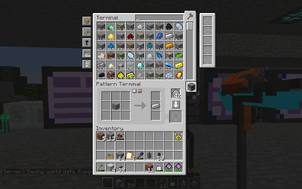
Menü der Schablonenkonsole im Modus Processing Pattern
Programmierung von Rezepten[]
Um Rezepte für das Auto-Handwerk zu programmieren, wird eine ME-Schablonenkonsole benötigt. Diese ist eine Erweiterung der Fertigungskonsole und hat ebenfalls im oberen Bereich ein Feld mit den im Netzwerk gespeicherten Gegenständen. Das Handwerks-Menü der Schablonenkonsole ist auf der rechten Seite um zwei Schablonenslots und einen Schalter für die Wahl des Betriebsmodus erweitert.
Um ein Handwerks-Rezept auf eine leere Schablone zu schreiben, muss die ME-Schablonenkonsole im Modus "Fertigungsschablone" sein. Nun muss das Rezept im linken Feld richtig angeordnet werden. Das entsprechende Produkt erscheint automatisch auf der rechten Seite. Mit einem Klick auf den Pfeil unterhalb des Schablonenslots, wird die Schablone beschrieben und in das Feld unterhalb des Pfeils verschoben.
Um das programmierte Rezept verwenden zu können muss es in einem ME-Interface abgelegt werden, welches an einen Molekularassembler angrenzt. Dieser erhält Informationen über das Handwerksrezept und die für das Rezept benötigten Gegenstände vom ME-Interface und gibt die erstellten Gegenstände wieder an das Interface zurück.
Um ein Processing Pattern (dieser Begriff wurde in der Mod nicht ins Deutsche übersetzt) auf eine Schablone zu schreiben, muss die Schablonenkonsole im Modus "Processing Pattern" sein. Anders als im Modus "Fertigungsschablone", müssen hier nicht nur alle Ausgangsstoffe, sondern auch alle Produkte manuell und in richtiger Anzahl angegeben werden. Eine Schablone mit einem Processing Pattern muss in einem Interface abgelegt werden, das an einen Block angrenzt, der ein Inventar hat. Wird nun in einer Konsole ein Fertigungsauftrag für den entsprechenden Gegenstand gegeben, werden die definierten Ausgangsstoffe in richtiger Anzahl, über das Interface, in das Inventar des angrenzenden Blocks gegeben. Ist das Interface bspw. an eine Seite eines Ofens angeschlossen und es wird der Auftrag gegeben 10 Eisenbarren herzustellen, werden 10 Eisenerz in den Ofen gegeben (vorausgesetzt, dass das Rezept so programmiert worden ist). Der Vorgang gilt als beendet, wenn die 10 Eisenbarren im ME-System angekommen sind. Hierfür kann ein ME-Importbus an dem Ofen angebracht werden.
Zu beachten ist, dass viele Blöcke nicht an jeder Seite alle Arten von Gegenständen annehmen. So kann bspw. in einen Ofen von der Unterseite aus nur Brennstoff zugegeben werden. Wäre das ME-Interface aus dem oberen Beispiel an der Unterseite angebracht, könnte der Vorgang nicht ausgeführt werden. Ein so entstandener unvollständiger Fertigungsauftrag kann manuell im Menü des bearbeitenden Fertigungsprozessors abgebrochen werden. Dieses kann durch Rechtsklick auf den Prozessor oder durch Klicken auf das rechte obere Symbol in einer der Konsolen erreicht werden.

Automatisierung einer Gravurmaschine
Automatisierung von Geräten mit mehreren Eingangsseiten[]
Verarbeitet ein Gerät unterschiedliche Gegenstände miteinander, welche über verschiedene Seiten zugegeben werden müssen, kann es nicht mit nur einem ME-Interface automatisiert werden.
Beim Drucken von Prozessoren nimmt die Gravurmaschine an der Oberseite Schaltkreise, an einer der Seiten oder der Rückseite Redstone und an der Unterseite gedrucktes Silizium an. Um dies zu automatisieren muss die Gravurmaschine, wie im Bild rechts zu sehen, in ein Subnetzwerk (rot) ausgelagert werden.
An der oberen, rechten und unteren Seite sind Speicherbusse angebracht. Am unteren Bildrand sind zwei ME-Interfaces zu sehen, welche die Grenze zwischen Subnetzwerk und Hauptnetzwerk (cyan) bilden. Das weiße Verbindungsstück ist ein Quartzfiber, worüber das Subnetzwerk Energie erhält und auf der linken Seite der Gravurmaschine befindet sich ein Importbus, um die gedruckten Prozessoren in das Hauptnetzwerk zu holen. Die Rückseite kann wahlweise mit dem roten oder dem blauen Netzwerk direkt verbunden werden, um auch die Gravurmaschine mit Energie zu versorgen.
Die Speicherbusse müssen auf die Gegenstände ihrer jeweiligen Seiten eingestellt werden. Der obere auf die drei Schaltkreise, der seitliche auf Redstone und der untere auf gedrucktes Silizium.

Beispiel für eine Schablone
Die Schablonen mit den gespeicherten Processing Patterns werden in dem ME-Interface abgelegt, das Teil des cyanfarbigen Netzwerks ist.
Werden nun die entsprechenden Handwerks-Aufträge gegeben, werden die Ausgangsstoffe (Schaltkreis, Redstone und gedrucktes Silizium) von einem Interface (cyan), in das Inventar des anderen Interfaces (rot) geschoben. Sie werden also vom Hauptnetzwerk in das Subnetzwerk übertragen. Aufgrund der Funktionsweise der Speicherbusse, die jeden neu in das Netzwerk kommenden Gegenstand, auf den sie programmiert sind, in ein angrenzendes Inventar ablegen, landen die Gegenstände genau im richtigen Feld der Gravurmaschine.
Um die Herstellung von Prozessoren vollständig zu automatisieren, werden fünf Gravurmaschinen benötigt, eine wie hier dargestellt, zur Herstellung der Prozessoren und jeweils eine pro Gravurdruck.
Links[]
Offizielle Homepage mit Wiki (Auf Englisch)
| Überblick | |
|---|---|
| Landschaft und Kreaturen | |
| Werkzeug und Maschinen |
|
| Magie | |
| Spielerleichterung | |
| Modpacks | |
| Sonstige | |

